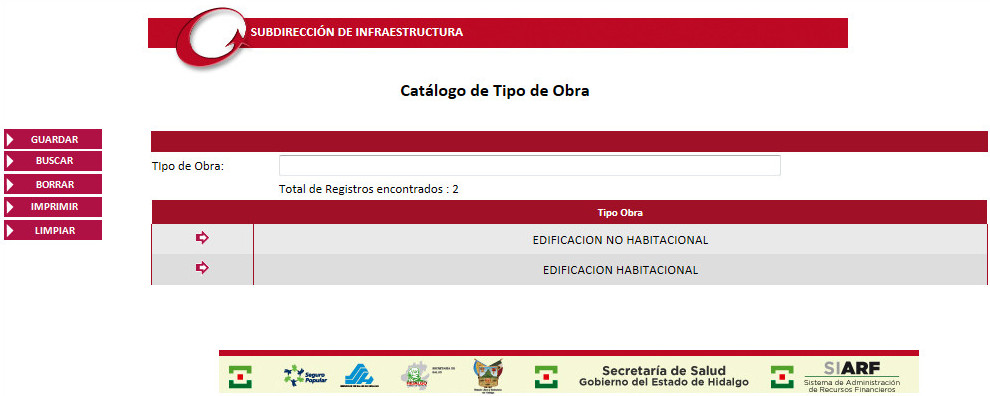
Llevar el control de los Tipos de Obras que se utilizarán durante la ejecución del sistema.
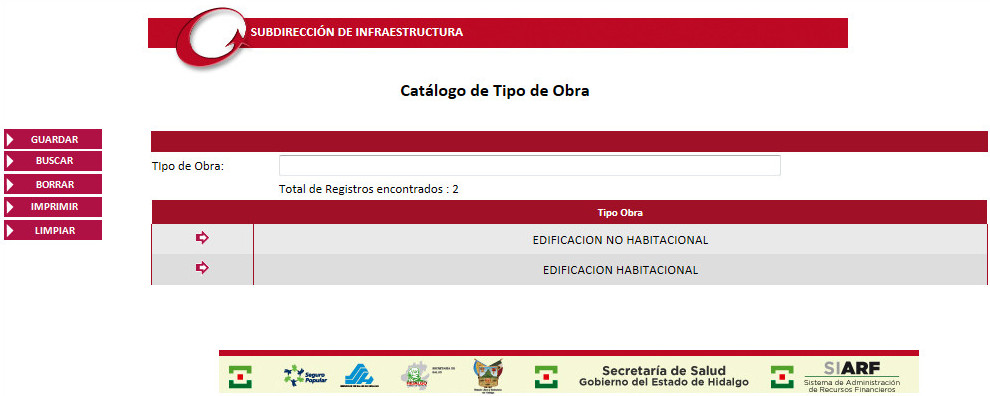
Para almacenar un Tipo de Obra deberá realizar los siguientes pasos:
Capture el Tipo de Obra.
Presione el botón
.
Si el registro se almacena correctamente, el sistema enviará el siguiente mensaje:
La información recién guardada se mostrará en la tabla de contenido.
Para realizar una consulta de Tipo de Obra realice lo siguiente:
Capture el Tipo de Obra que desea buscar o una parte de él.
Presione
el botón
.
El sistema mostrará en la tabla de contenido el o los registros que coincidan con el criterio de búsqueda.

Para realizar la modificación de un registro deberá:
Realizar la búsqueda del registro
o seleccionarlo directamente de la tabla de contenido en la columna
"Seleccionar" ![]() .
.
El sistema colocará los datos seleccionados en los campos correspondientes para ser editados.
![]()
Realice las modificaciones necesarias.
Presione
el botón .
El sistema enviará el siguiente mensaje:
Las modificaciones se mostrarán de manera inmediata en la tabla de contenido.
Presionando el botón
se colocarán en blanco los campos de la pantalla para capturar un
nuevo registro o realizar una nueva consulta de información. Utilice este
botón para borrar datos incorrectos capturados en diversos campos de la
pantalla.
Podrá realizar la impresión de todos los registros almacenados en la base, o de un grupo de registros que previamente deberá buscar.
En ambos casos deberá presionar el botón
. El sistema desplegará el reporte en formato PDF con los registros
que haya mostrado la búsqueda previa.
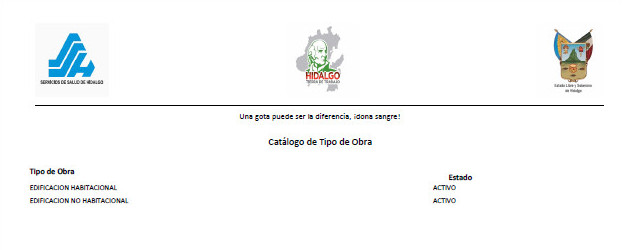
Para salir de la pantalla consultada y regresar al menú
principal, bastará con presionar el botón que se encuentra en la parte
superior derecha .
Antes de salir asegúrese de guardar la información capturada.